作为资深科技数码领域博主,今儿咱来手把手教老电脑用户升级固态硬盘,让你的旧电脑秒变流畅,咱以常见的笔记本和台式机为例详细说。先做前期准备,得先确定老电脑支持的接口类型,打开电脑后盖或查说明书,看看硬盘接口是SATA还是M.2,大部分老电脑用的是SATA接口,选对应的SATA固态硬盘就行,像我给家里十年前的老笔记本升级,就是选了2.5英寸的SATA固态,容量选512GB或1TB,根据自己存储需求来,办公用512GB够了,存电影游戏就1TB起步,还得准备个U盘做系统启动盘,再找个螺丝刀和散热硅脂。

接着是拆机安装,笔记本拆机得先断电,拔掉电池排线,拧下后盖螺丝,找到原来的机械硬盘,轻轻拔掉SATA数据线和电源线,把新固态按原样插上去,拧好螺丝;台式机拆机先关机断电,打开机箱侧盖,在硬盘架上找到机械硬盘,同样拔掉数据线和电源线,把新固态固定在硬盘架上,接好线,安装时注意别碰到主板其他部件,我第一次装时手忙脚乱,差点把内存条碰掉,大家操作时慢一点就行。
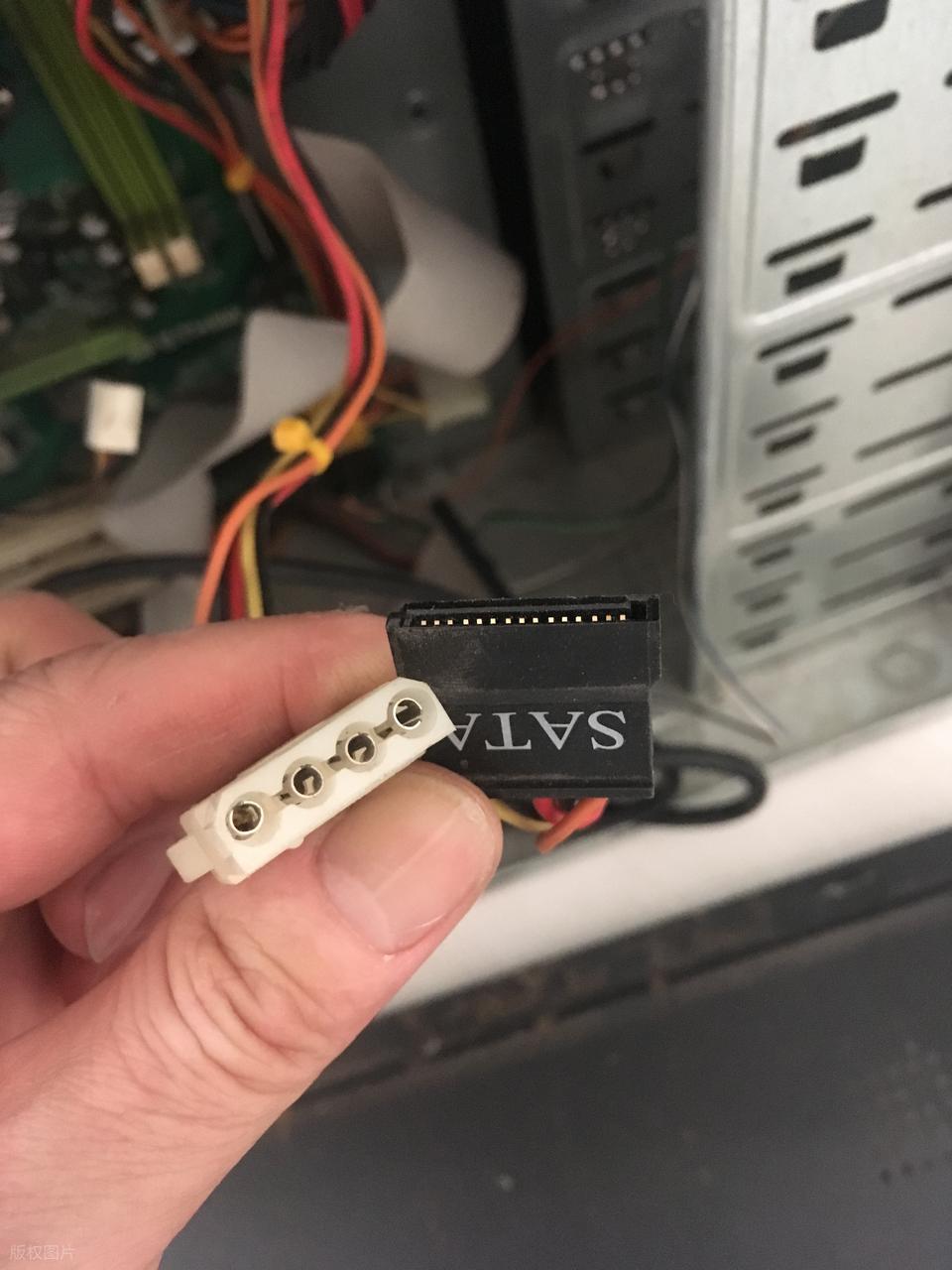
然后是系统迁移,这步很关键,不想重装系统的话,用DiskGenius软件迁移,把U盘启动盘插电脑,进PE系统,打开软件选“克隆硬盘”,源硬盘选原来的机械硬盘,目标硬盘选新固态,勾选“按扇区到扇区克隆”,点开始迁移,过程中别断电,我迁移500GB数据用了半小时左右,迁移完重启电脑,进BIOS把启动项改成新固态,这样就能从新固态启动系统了,要是想重装系统,就用U盘启动盘装Windows10,选自定义安装,把系统装到新固态里,驱动可以用驱动精灵自动安装。

升级后性能提升明显,我那台老笔记本升级前开机要1分钟,打开Word得等半天,升级后开机15秒,Word秒开,打开多个程序也不卡顿了,就像给老车换了新发动机,速度提升有感,这是因为固态硬盘没有机械部件,读写速度比机械硬盘快很多,机械硬盘读取速度大概100MB/s,固态能到500MB/s以上,差距就像自行车和电动车。还有散热问题,笔记本升级后注意散热,别长时间放在软垫上,台式机可以给固态加个散热片,我给台式机固态加了散热片,温度降了10度左右;另外,迁移系统后记得检查4K对齐,用ASSSDBenchmark软件看,显示“OK”就对齐了,没对齐会影响速度。

最后总结,老电脑升级固态性价比高,花几百块就能让电脑流畅不少,适合办公、追剧用,游戏党可能还得升级显卡和内存,你给老电脑升级过固态吗?过程中遇到啥问题?欢迎在评论区分享你的升级经验,一起聊聊老电脑焕发新生的秘诀。
